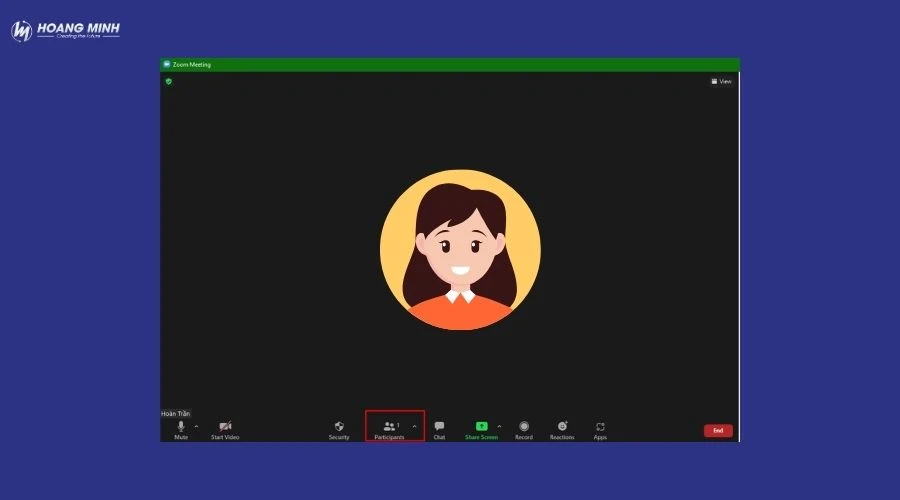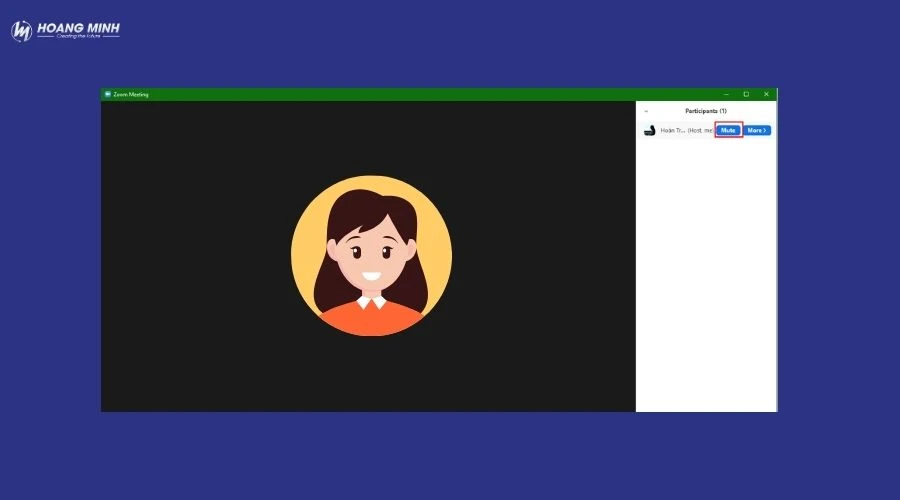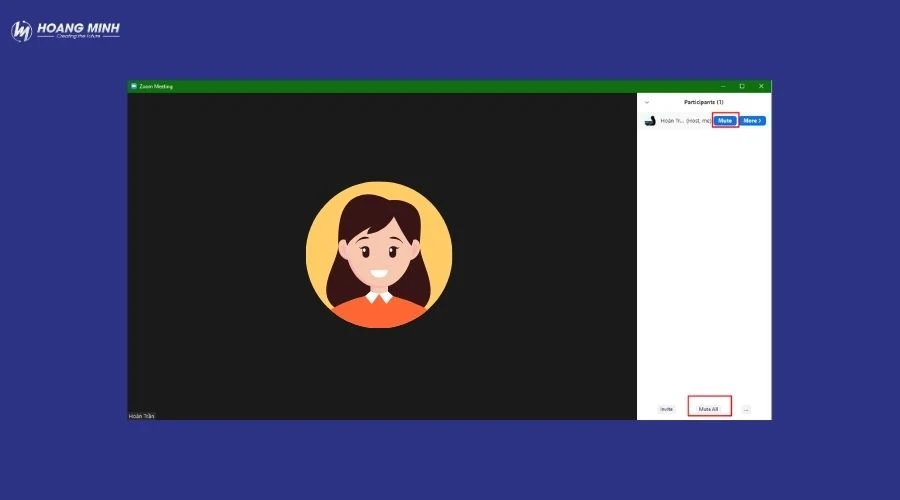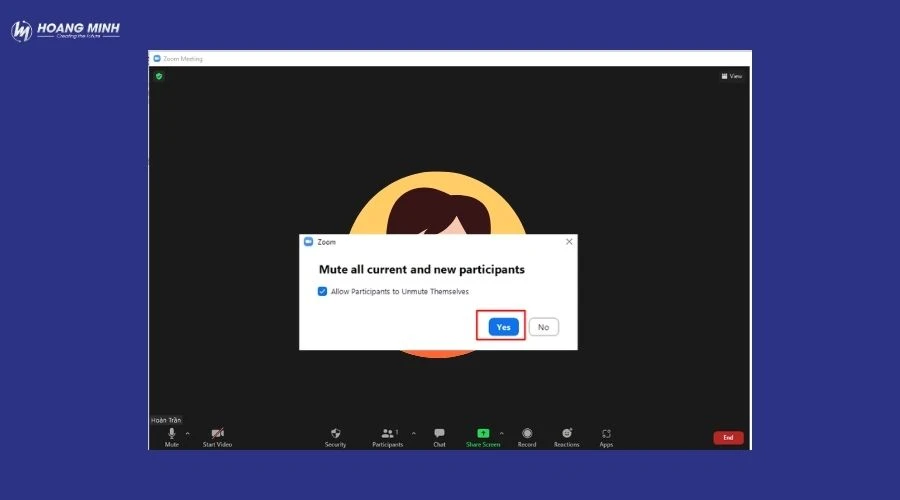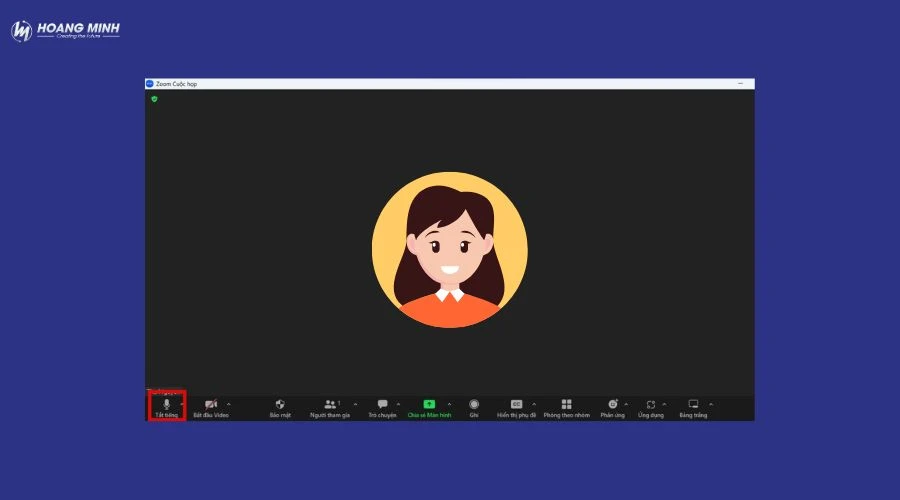Cách tắt mic trên Zoom: Hướng dẫn cho host và người tham gia
Mục Lục
Trong các cuộc họp trực tuyến hiện nay, Zoom là nền tảng phổ biến giúp kết nối mọi người dễ dàng, từ công việc, học tập đến hội thảo trực tuyến. Tuy nhiên, khi số lượng người tham gia đông, tạp âm và tiếng nói chồng chéo có thể làm gián đoạn cuộc họp. Việc biết cách tắt mic – cả đối với host và người tham gia – trở thành kỹ năng quan trọng để đảm bảo âm thanh rõ ràng, cuộc họp diễn ra suôn sẻ và chuyên nghiệp. Bài viết này sẽ hướng dẫn bạn chi tiết các cách tắt mic trên Zoom, từ quản lý cá nhân, tắt mic tất cả người tham gia, cho đến các mẹo xử lý sự cố thường gặp.
1. Cách tắt mic trên Zoom đối với host
Là host của một cuộc họp Zoom, bạn có thể kiểm soát toàn bộ âm thanh của người tham gia bằng cách tắt mic từng người hoặc tất cả cùng lúc. Hướng dẫn dưới đây sẽ chỉ bạn các cách cách tắt mic trên Zoom đối với host, từ tắt mic cá nhân, tắt toàn bộ đến khóa mic tự động và thiết lập âm thanh từ lúc bắt đầu cuộc họp.
1.1 Cách tắt mic trên Zoom cho từng người tham gia
Khi bạn là host trong cuộc họp Zoom, việc tắt mic cho từng người tham gia giúp giảm tiếng ồn nền và duy trì trật tự cuộc họp. Các bước thực hiện cách tắt mic trên zoom của người khác như sau:
- Bước 1. Mở danh sách người tham gia: Trong phòng họp, nhấn vào Participants trên thanh công cụ. Danh sách tất cả người tham gia hiện ra, hiển thị trạng thái mic (bật hoặc tắt).
- Bước 2. Chọn người cần tắt mic: Tìm tên người tham gia mà bạn muốn tắt mic. Nhấn vào tên họ hoặc biểu tượng More (Thêm) bên cạnh.
- Bước 3. Nhấn Mute: Chọn Mute để tắt mic của người đó. Người tham gia sẽ không thể phát ra âm thanh trừ khi host cho phép bật lại hoặc họ gửi yêu cầu Request to Unmute.
Lưu ý: Nếu cuộc họp có nhiều người, bạn có thể sử dụng Mute All để tắt mic tất cả người tham gia nhanh chóng, sau đó mở lại mic cho từng người khi cần.
1.2. Cách tắt mic trên Zoom tất cả người tham gia cùng lúc
Khi bạn là host của cuộc họp Zoom, đôi khi cần tắt mic của tất cả người tham gia để tránh tiếng ồn nền hoặc giữ trật tự. Thao tác này giúp cuộc họp diễn ra chuyên nghiệp và tập trung hơn. Thực hiện cách tắt mic trên Zoom
- Bước 1. Mở danh sách người tham gia: Trong phòng họp, nhấn vào Participants trên thanh công cụ. Danh sách tất cả người tham gia sẽ hiện ra.
- Bước 2. Chọn Mute All: Ở cuối cửa sổ danh sách, nhấn Mute All. Tất cả micro của người tham gia sẽ bị tắt ngay lập tức.
- Bước 3. Tùy chỉnh quyền bật mic:
-
Sau khi nhấn Mute All, bạn sẽ thấy tùy chọn Allow participants to unmute themselves.
-
Nếu tích chọn, người tham gia có thể tự bật mic khi cần.
-
Nếu bỏ chọn, chỉ có host mới có quyền bật mic, giúp kiểm soát hoàn toàn âm thanh trong cuộc họp.
-
Mẹo: Trong các cuộc họp lớn hoặc hội thảo trực tuyến, nên bỏ chọn Allow participants to unmute themselves để tránh tình trạng tạp âm và gián đoạn, sau đó bật mic từng người khi họ cần phát biểu.
1.3. Khóa mic tự động (Lock Mute)
Trong các cuộc họp lớn hoặc khi cần kiểm soát hoàn toàn âm thanh, host có thể khóa mic của người tham gia để họ không thể tự bật lại trong suốt cuộc họp. Đây là cách giúp giảm tiếng ồn nền và giữ trật tự tối đa. Cách khóa mic trên Zoom như sau:
1.3.1 Cách thực hiện trên máy tính
- Bước 1. Mở danh sách người tham gia: Trong phòng họp, nhấn Participants trên thanh công cụ để hiển thị tất cả người tham gia.
- Bước 2. Chọn người cần khóa mic hoặc tất cả: Nhấn vào tên từng người hoặc nhấn Mute All để tắt mic tất cả người tham gia.
-
Bước 3. Khóa mic (Lock Mute): Nhấn More ở góc dưới của cửa sổ Participants. > Chọn Lock Mute để đảm bảo những người tham gia không thể bật mic trở lại cho đến khi host mở lại quyền.
1.3.2 Cách thực hiện trên điện thoại
- Bước 1:Trong cuộc họp, chạm vào Participants, chọn Mute All.
- Bước 2: Sau đó chạm vào More → Lock Mute để kích hoạt tính năng khóa mic tự động.
Lưu ý: Tính năng này rất hữu ích trong các lớp học trực tuyến, hội thảo hoặc cuộc họp đông người. Nếu muốn người tham gia có thể phát biểu sau, host cần mở mic cho từng người khi cần thiết.
2. Cách tắt mic trên Zoom đối với người tham gia
Đối với người tham gia, việc biết cách bật/tắt mic cá nhân là rất quan trọng để đảm bảo cuộc họp diễn ra mượt mà, tránh tạp âm và không làm gián đoạn người khác.
2.1 Cách tắt/bật mic trên zoom đối với cá nhân
-
Bước 1: Khi đang trong cuộc họp, nhìn vào thanh công cụ ở dưới cùng màn hình (trên máy tính) hoặc chạm vào màn hình để hiện thanh công cụ (trên điện thoại).
-
Bước 2: Nhấn vào biểu tượng micro để bật hoặc tắt mic. Biểu tượng micro đỏ gạch chéo nghĩa là mic đang bị tắt.
2.2. Cách tắt/bật mic trên zoom khi mic bị tắt bởi host
Nếu host đã tắt mic của bạn, bạn sẽ không thể tự bật mic. Trong trường hợp này, nhấn vào Request to Unmute (Yêu cầu bật mic). Host sẽ nhận thông báo và có thể cho phép bạn bật mic.
3. Cách tắt mic trên Zoom trong máy tính & điện thoại
Dù bạn tham gia cuộc họp Zoom trên máy tính hay điện thoại, việc bật/tắt mic cá nhân là rất quan trọng để tránh tạp âm và giữ trật tự. Phần hướng dẫn dưới đây sẽ chỉ bạn cách tắt mic trên Zoom nhanh chóng và tiện lợi trên cả hai thiết bị, kèm các mẹo sử dụng phím tắt và tùy chọn từ host.
3.1 Cách tắt mic trên zoom của máy tính
Khi tham gia cuộc họp trên máy tính, cách tắt mic trên Zoom máy tính rất đơn giản:
Sử dụng thanh công cụ: Nhìn xuống thanh công cụ phía dưới cửa sổ cuộc họp. > Nhấn vào biểu tượng micro để bật hoặc tắt mic. Khi mic bị tắt, biểu tượng sẽ hiển thị dấu gạch chéo màu đỏ.
Sử dụng phím tắt để thao tác nhanh:
- Trên Windows: nhấn Alt + A.
- Trên Mac: nhấn Command + Shift + A.
Phím tắt giúp thực hiện cách tắt mic trên Zoom nhanh mà không cần di chuyển chuột, tiện lợi khi tham gia họp trực tuyến.
4.2 Trên điện thoại
Trên điện thoại (iOS hoặc Android), cách tắt mic trên Zoom cũng rất đơn giản:
Bước 1. Hiện thanh công cụ: Chạm vào màn hình trong phòng họp để hiện các tùy chọn.
Bước 2. Bật/tắt mic cá nhân: Nhấn vào biểu tượng micro để bật hoặc tắt mic. Khi mic bị tắt, biểu tượng sẽ có dấu gạch chéo đỏ.
5. Tại sao bạn cần biết cách tắt mic trên Zoom?
Việc quản lý mic cá nhân trong các cuộc họp Zoom không chỉ giúp bạn tham gia hiệu quả mà còn duy trì chất lượng âm thanh và trật tự chung. Dưới đây là những lý do quan trọng:
- Tránh tạp âm: Khi mic được bật liên tục, các âm thanh từ môi trường xung quanh như tiếng gõ bàn phím, tiếng nhạc, hoặc trẻ em có thể lọt vào cuộc họp. Tắt mic khi không nói giúp loại bỏ những âm thanh không mong muốn, đảm bảo mọi người đều nghe rõ và tập trung vào nội dung chính.
- Duy trì trật tự: Trong các cuộc họp đông người, việc tắt mic cá nhân giúp tránh tình trạng nói chồng tiếng. Điều này đặc biệt quan trọng trong lớp học trực tuyến, hội thảo hoặc các cuộc họp công việc lớn, giúp host và người tham gia dễ dàng quản lý cuộc họp hơn.
- Bảo mật thông tin: Tắt mic khi không cần thiết giúp bảo vệ thông tin cá nhân và tránh lộ các cuộc trò chuyện riêng tư. Đây là một biện pháp quan trọng để duy trì sự an toàn và riêng tư trong môi trường trực tuyến.
- Tối ưu băng thông: Khi mic được tắt, dữ liệu âm thanh truyền qua mạng ít hơn, giúp cuộc họp mượt mà hơn, đặc biệt nếu kết nối Internet không ổn định hoặc khi nhiều người tham gia cùng lúc.
Lưu ý: Thói quen tắt mic khi không nói không chỉ giúp cuộc họp chuyên nghiệp hơn mà còn thể hiện sự tôn trọng đối với người khác tham gia.
Tham khảo thêm:
- Cách lấy đường link trên Zoom: Hướng dẫn trên máy tính & điện thoại
- Cách bật camera trên Zoom trong máy tính, điện thoại đơn giản
- Hướng dẫn cách đổi tên trong Zoom bằng máy tính, điện thoại đơn giản
6. Cách khắc phục lỗi khi không thể bật tắt mic trên Zoom
Trong một số trường hợp khi bạn đã thực hiện hết các cách tắt mic trên Zoom mà vẫn không thể bật hoặc tắt mic. Dưới đây là các bước kiểm tra và khắc phục chi tiết:
Kiểm tra quyền truy cập micro
- Trên Windows: Vào Cài đặt → Quyền riêng tư → Microphone, đảm bảo Zoom được phép truy cập micro.
- Trên Mac: Vào System Preferences → Security & Privacy → Microphone, đánh dấu chọn cho Zoom.
- Trên điện thoại (iOS/Android): Vào Cài đặt → Quyền → Micro, kiểm tra và bật quyền cho Zoom.
Việc này đảm bảo Zoom có thể truy cập thiết bị mic và xử lý âm thanh chính xác.
Kiểm tra thiết bị đầu vào
- Trong Zoom, vào Settings → Audio → Microphone, chọn đúng thiết bị mic bạn đang sử dụng.
- Nếu bạn dùng tai nghe hoặc micro rời, hãy chắc chắn thiết bị đã được kết nối và nhận diện đúng trên máy tính hoặc điện thoại.
Khởi động lại Zoom hoặc thiết bị
- Đôi khi lỗi mic chỉ là tạm thời. Thoát ứng dụng Zoom hoàn toàn, sau đó mở lại.
- Nếu vẫn không khắc phục, thử khởi động lại máy tính hoặc điện thoại để làm mới các kết nối phần cứng và phần mềm.
Cập nhật phiên bản Zoom mới nhất
- Phiên bản Zoom cũ có thể gặp lỗi ảnh hưởng đến tính năng bật/tắt mic.
- Truy cập Settings → Check for Updates trên máy tính hoặc tải lại ứng dụng từ App Store/Google Play để cập nhật phiên bản mới nhất.
Kiểm tra cài đặt trong cuộc họp
- Nếu bạn là người tham gia, host có thể đã tắt mic của bạn. Trong trường hợp này, bạn chỉ có thể nhấn Request to Unmute để xin phép bật mic lại.
- Đảm bảo bạn không đang ở chế độ Push to Talk (nếu bật) vì chế độ này yêu cầu giữ nút mic để nói.
Mẹo: Khi thực hiện tất cả các bước trên mà vẫn không bật được mic, hãy thử sử dụng một thiết bị khác hoặc liên hệ bộ phận hỗ trợ Zoom để kiểm tra sâu hơn.
Kết luận
Việc biết cách tắt mic trên Zoom là kỹ năng quan trọng giúp mọi cuộc họp trực tuyến trở nên chuyên nghiệp và hiệu quả hơn. Dù bạn là host hay người tham gia, việc quản lý mic đúng cách không chỉ tránh tạp âm, duy trì trật tự, mà còn giúp bảo mật thông tin cá nhân và tối ưu băng thông. Hãy áp dụng các hướng dẫn trên để quản lý âm thanh dễ dàng, đảm bảo mỗi cuộc họp đều diễn ra suôn sẻ, tập trung và hiệu quả.
- Hoàng Minh thông báo lịch nghỉ lễ Quốc Khánh 02/09 - 27/08/2025
- Cách chia sẻ màn hình trên Zoom – Hướng dẫn chi tiết từ A-Z - 27/08/2025
- Microphone array là gì? Nguyên lý hoạt động và ứng dụng - 27/08/2025
Tin liên quan:
- Lớp học thông minh: Xu hướng giáo dục trong thời đại số
- Màn hình OLED là gì? Cấu tạo và ưu điểm của màn hình OLED
- Quang học là gì? Tìm hiểu ứng dụng, phân loại sợi quang học
- Cabinet là gì? Phân loại và vai trò đối với màn hình LED
- Blended Learning là gì? Tìm hiểu chi tiết về các mô hình Blended Learning